▶ 自動備份設定教學,換機忘了備份也不怕!
▶ LINE 換機教學(舊手機系統適用)
快訊
相較 iOS 系統,安卓用戶們手機在做更換時,LINE 移機的方法就相對簡單,只要綁定登入、做好備份、開啟換機、在新手機上完成換機即可。
⭐如何檢查 Android 系統版本:
- 進入手機 [設定] App
- 滑到最下方(由於每個手機商的設計都不太一樣,但基本上都是在最下方)
- 進入 [系統] → [進階] → [系統更新]
- 檢查 [Android 版本] 是否為最新版本
開始 LINE 移機 注意!此為安卓系統教學
一、綁定你的 LINE 帳號
由於現在 LINE 要求一定要綁定才能完整將 LINE 移機成功,所以這邊提醒大家一定要記得先ㄅLINE 帳號綁定手機號碼,或是使用 Facebook 做帳號連結。
▼ 進到設定中,選擇 [我的帳號],設定你的電話號碼或是 Facebook 帳號
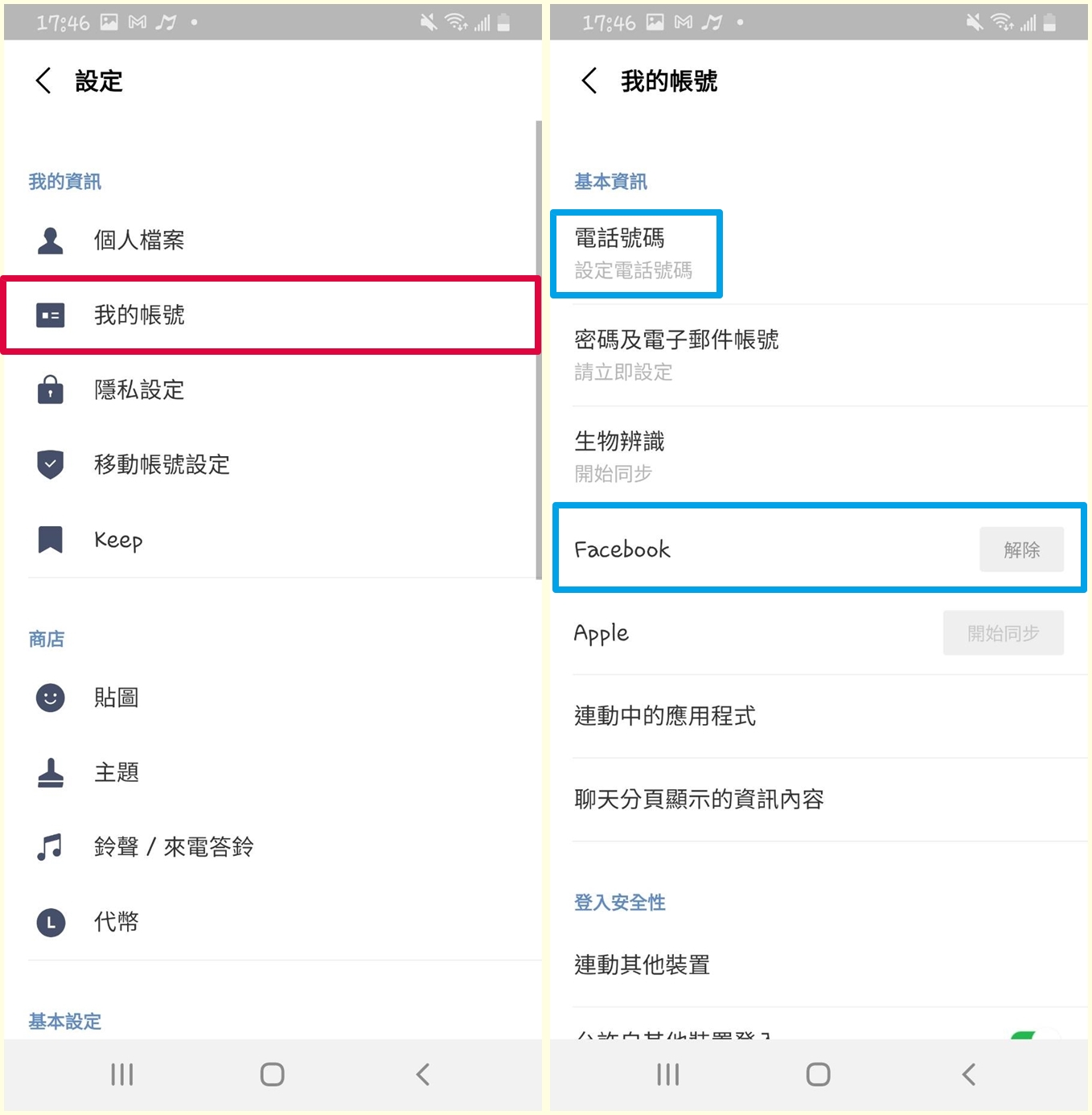
二、備份資料/聊天紀錄
如果你的 LINE 之前沒有設定過自動備份的功能,那麼就需要照著小編的步驟來手動備份你的 LINE 聊天紀錄、資料等。
▶ 點此查看如何設定 LINE 聊天紀錄自動備份
▼ 進到 LINE 主頁,選擇右上角的 [齒輪] 打開設定清單,在基本設定中點選 [聊天]
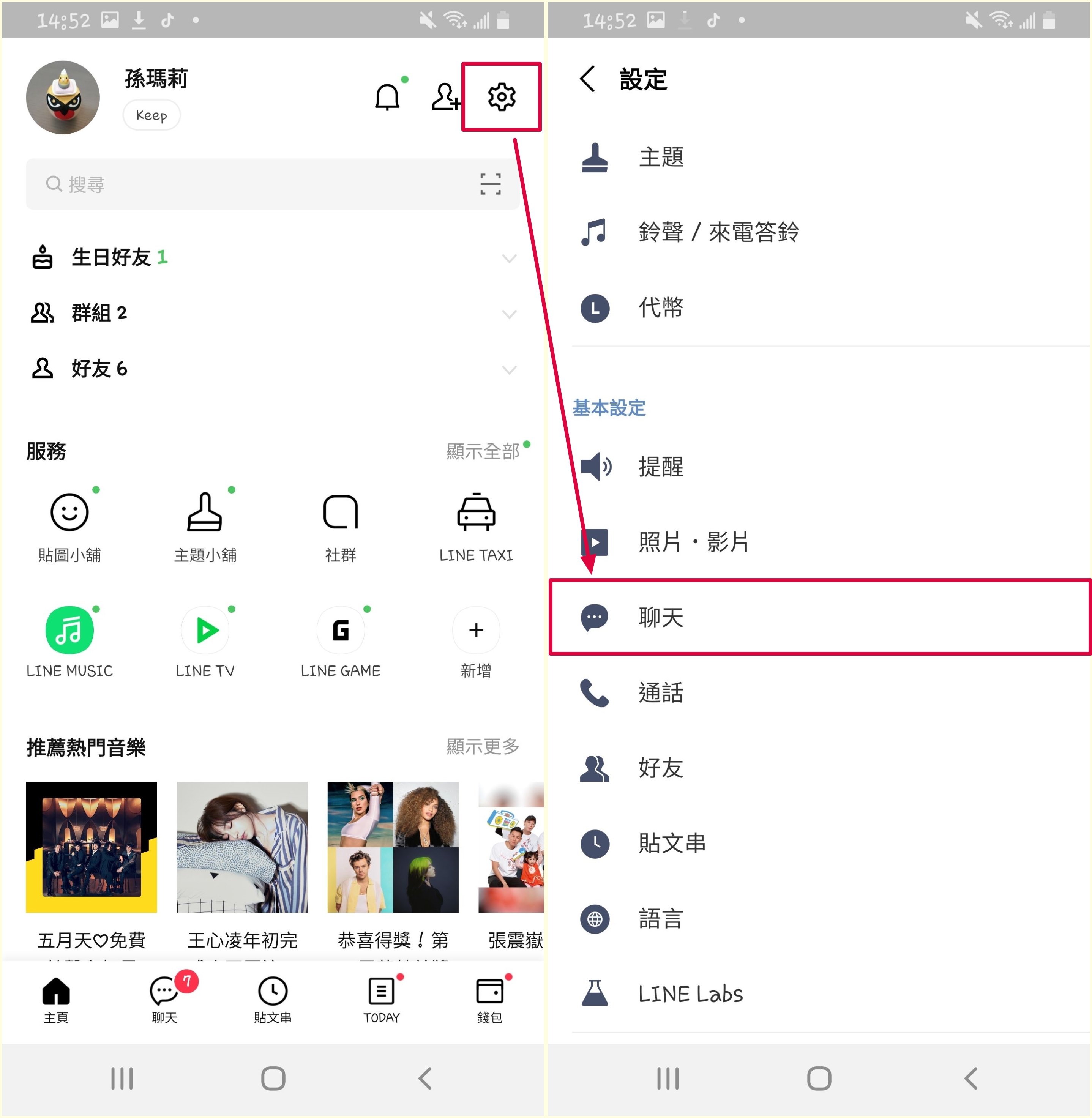
▼ 選擇 [備份及復原聊天紀錄],並點選 [備份至 Google 雲端硬碟],就可以開始備份了
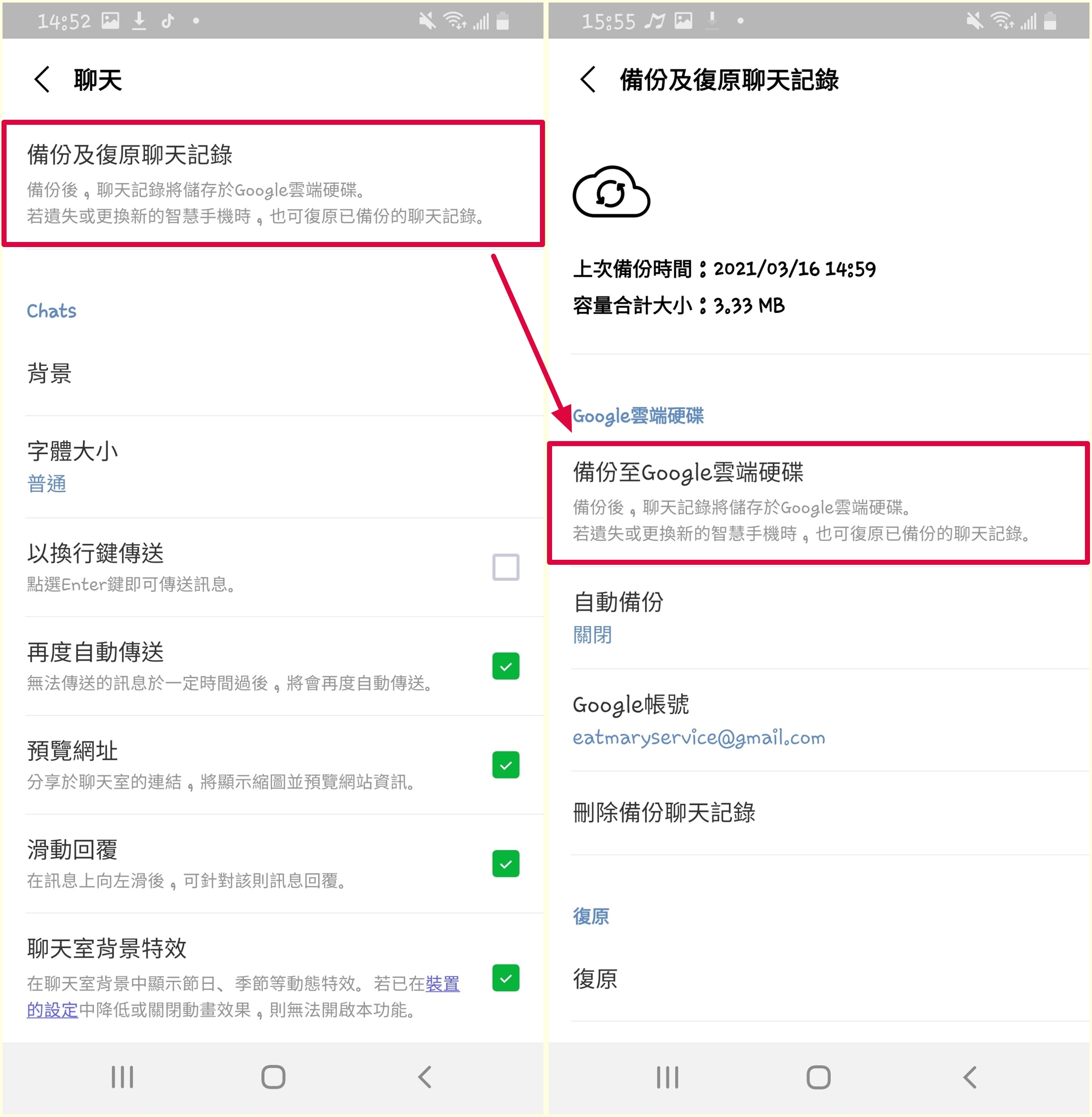
三、開始移動帳號
▼ 進到 [設定] 中,點選 [移動帳號設定]
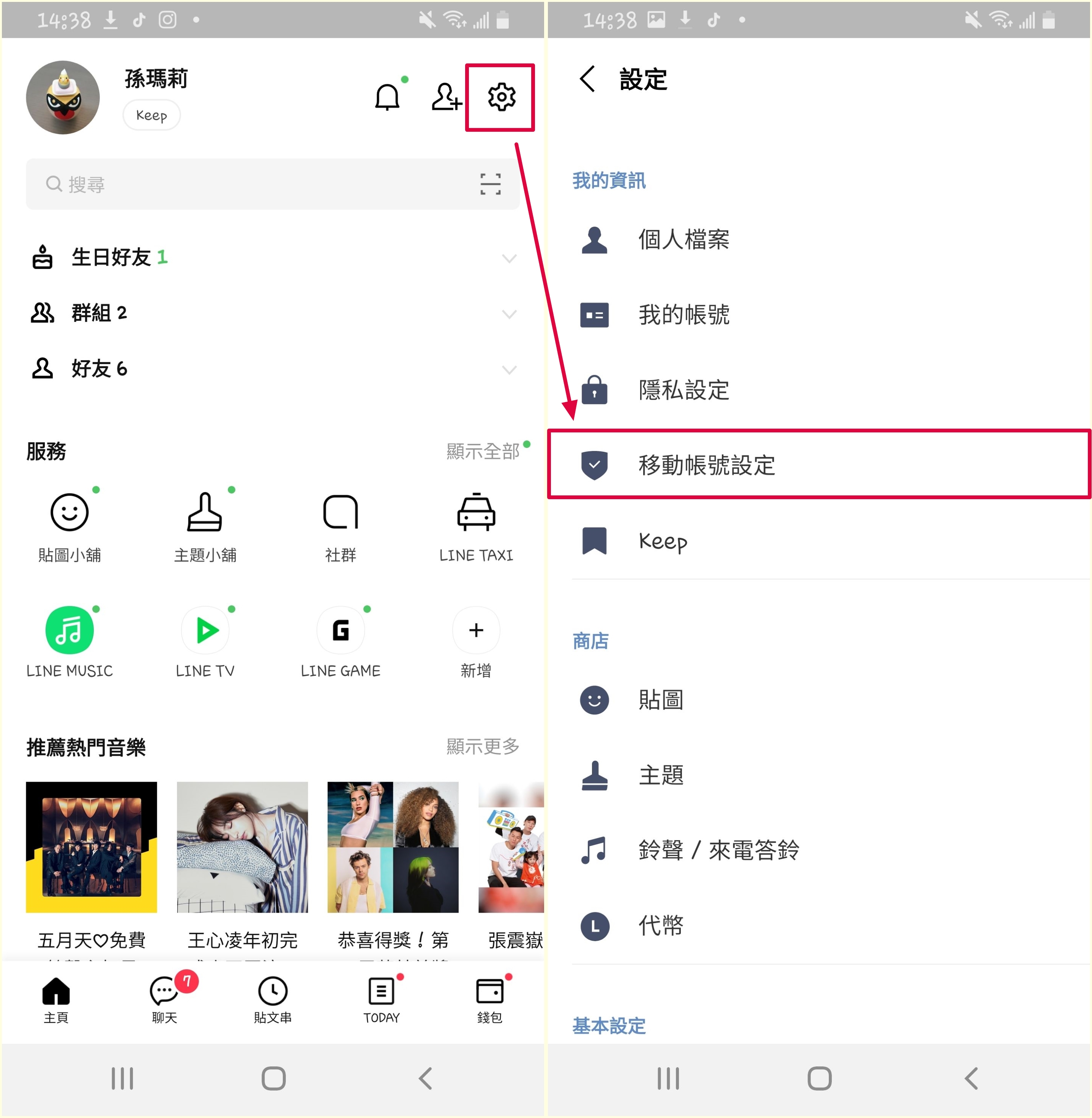
▼ 點一下移動帳號旁邊的 [按鍵],選擇 [確定] 開始移動帳號,按鍵變成綠色後就會開始倒數,注意,你只有 36 小時的時間可以做 LINE 轉移的步驟!
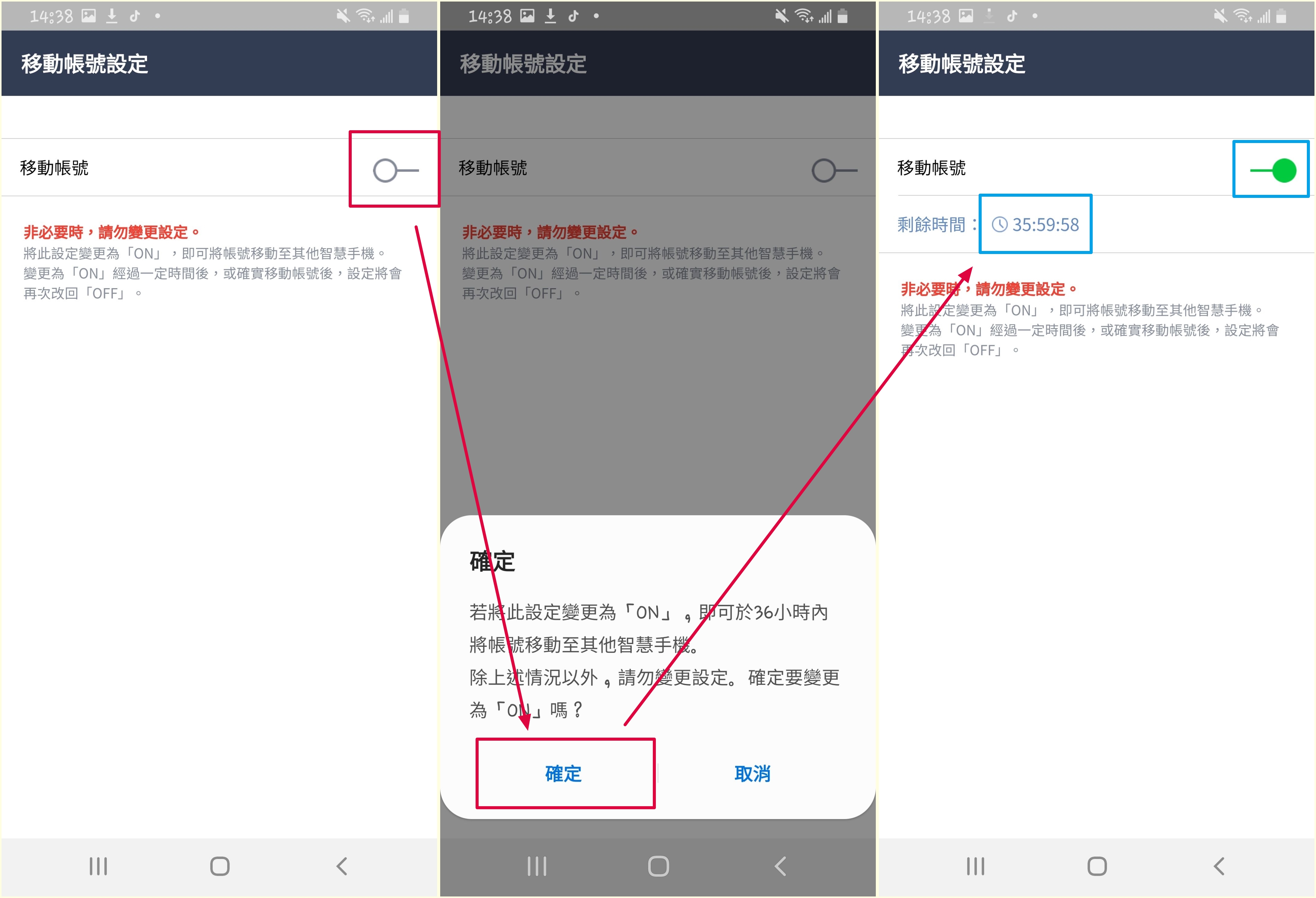
四、使用新手機轉移 LINE 帳號
▼ 在新手機上下載完 LINE,點開後選擇 [登入],依照你剛剛綁定的選擇,看你要用 [以電話號碼登入] 或是 [以 Facebook 帳號繼續]
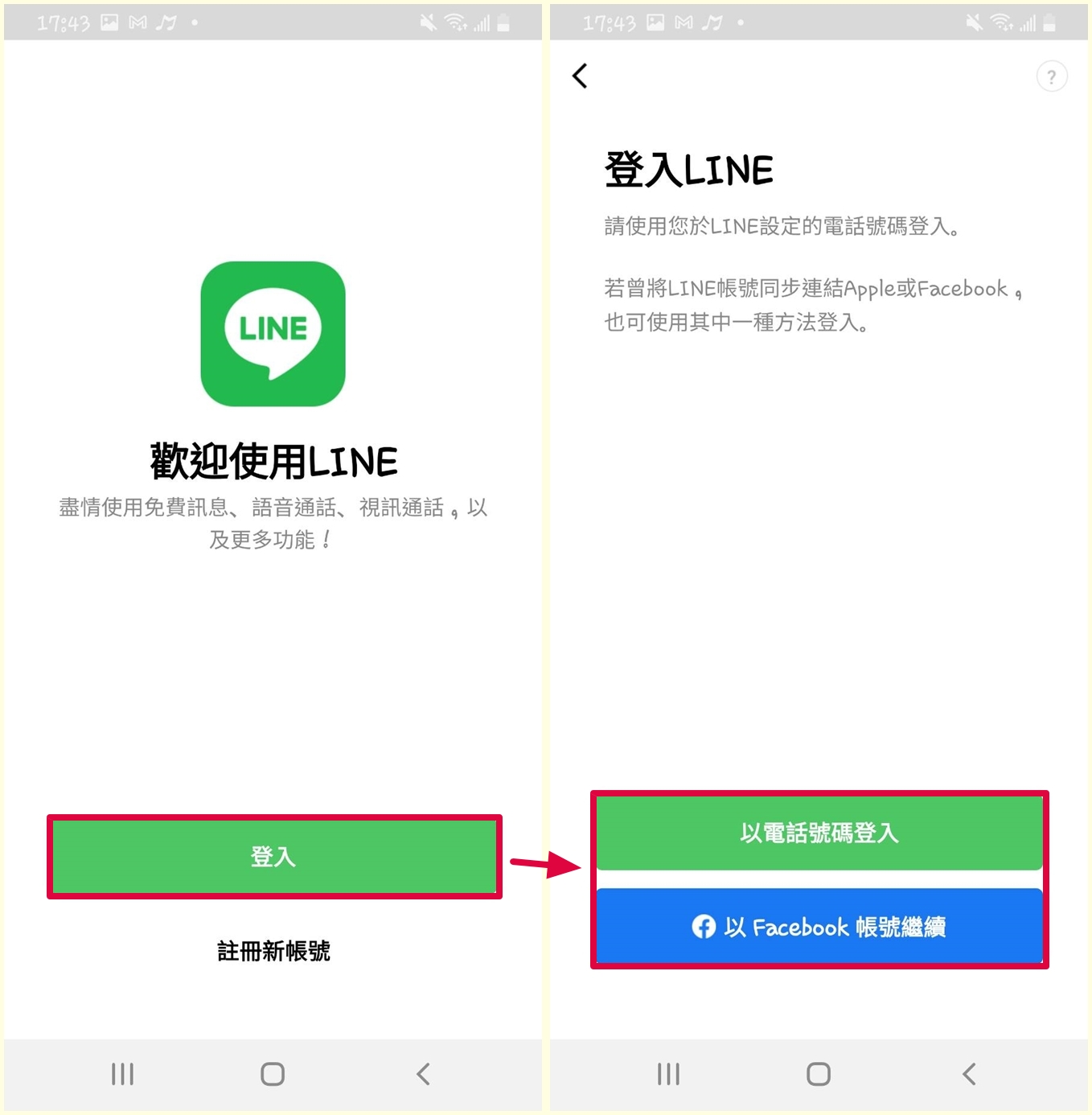
▼ 小編這邊選擇 [以 Facebook 帳號繼續],確認帳號無誤之後確定 [登入](偷偷用瑪莉的手機來做測試😂)
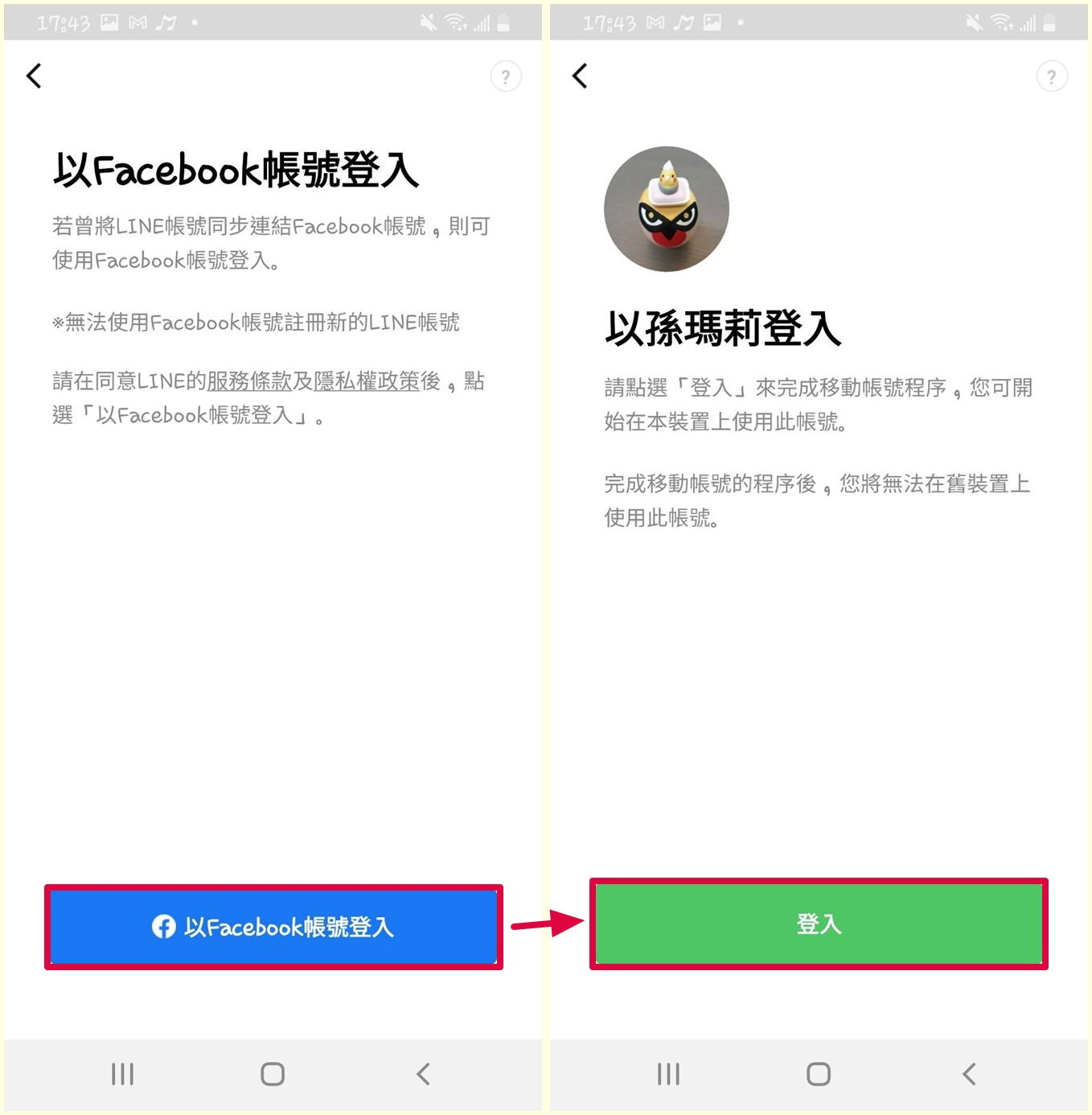
▼ 接著復原你的聊天紀錄,選擇 [Google 帳號],確定帳號無誤之後,選擇 [透過備份資料復原聊天紀錄]
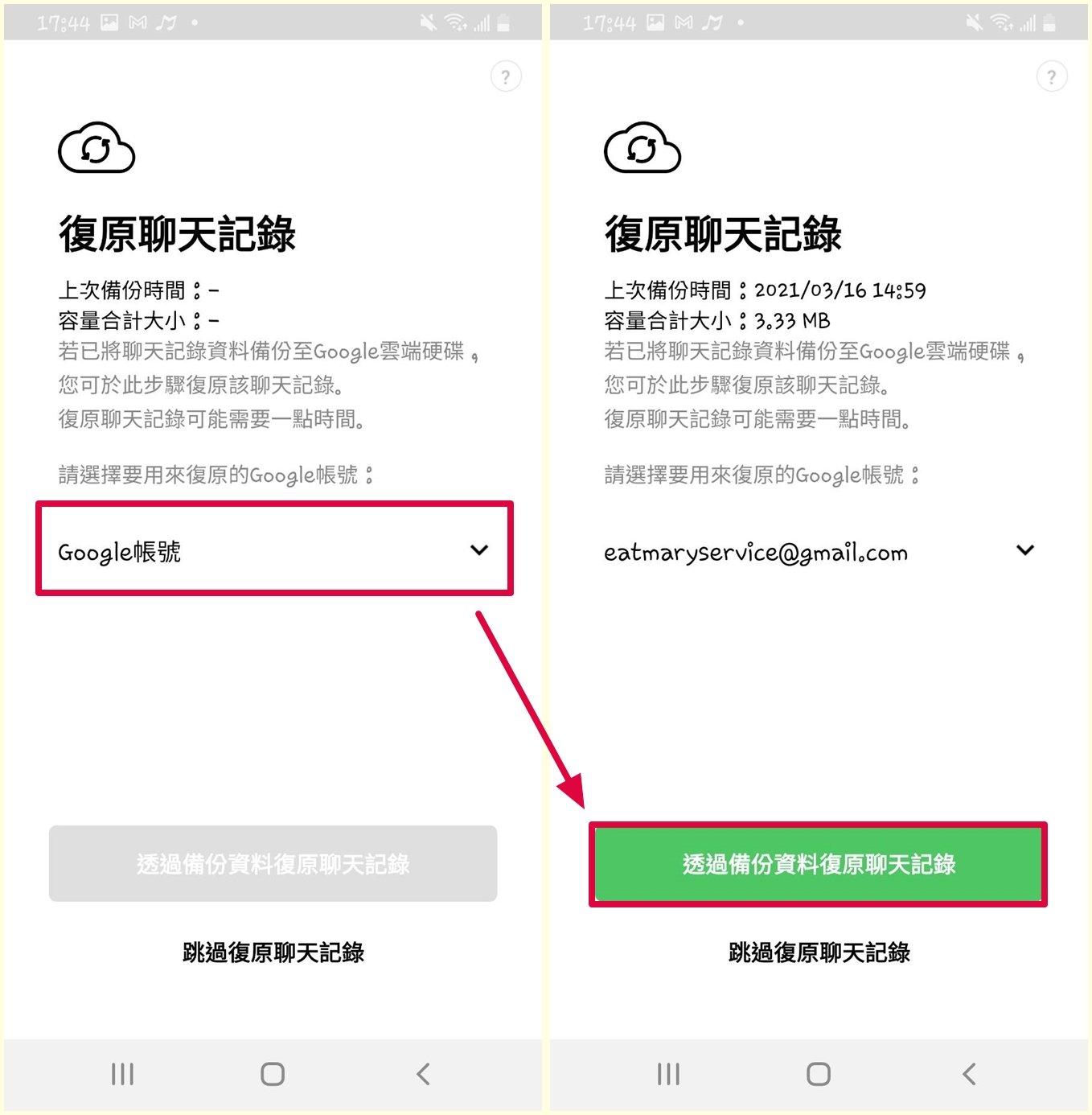
▼ 接著等待聊天紀錄的復原,完成後點選 [確定],就可以成功轉移你的 LINE 到新手機啦~
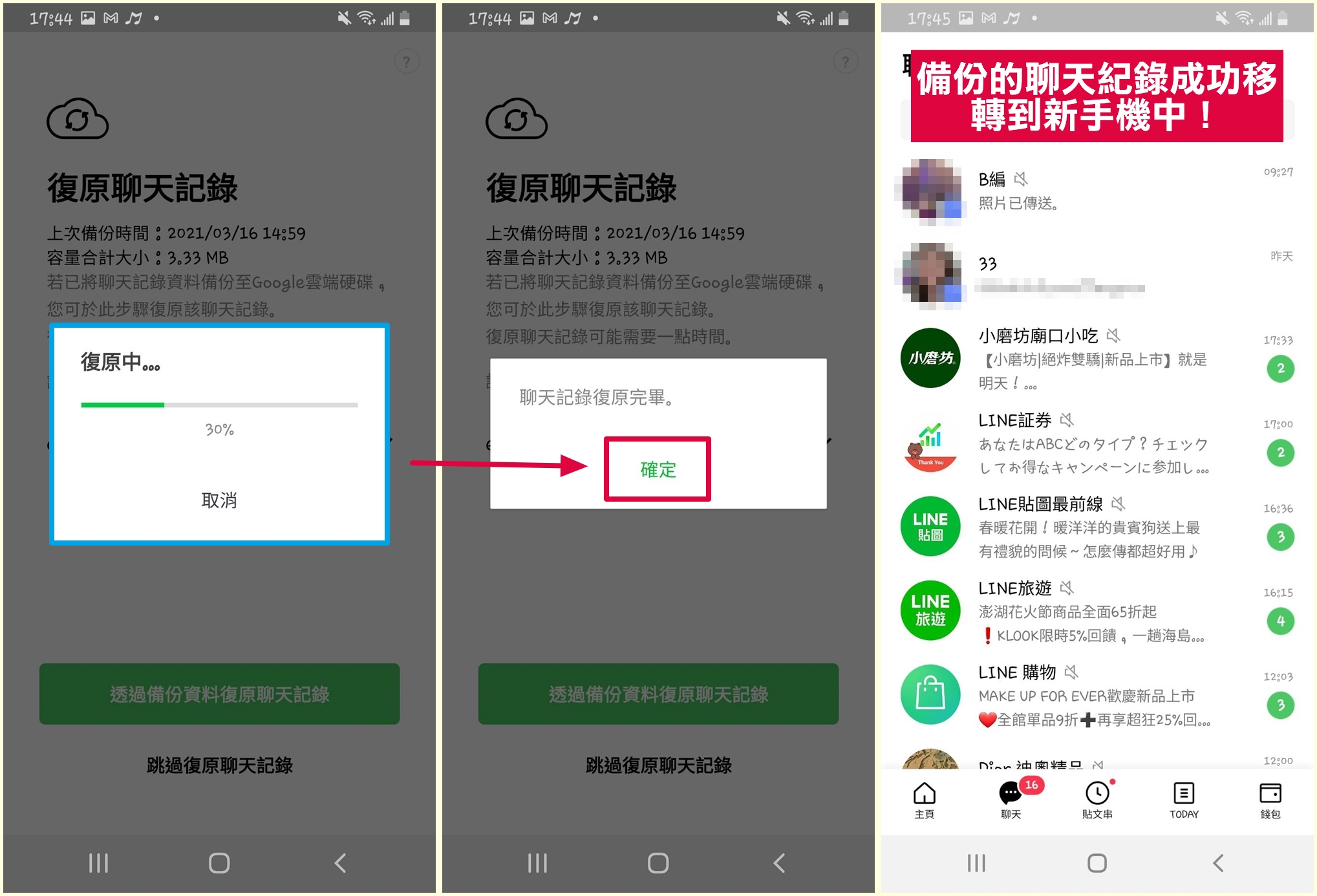
小編這樣測試下來,其實安卓用戶 LINE 移機的方式和 iOS 用戶們差不多,差別只在備份到的位置不一樣(iOS → iCloud 雲端;安卓 → Google 雲端硬碟),操作步驟雖然差不多,但要記住,目前 iOS 用戶及安卓用戶的聊天紀錄備份是無法跨系統作業互通的,大家千萬要注意!
▶ 【通話問題】LINE 打電話聽不到聲音? NEW
▶ 【一卡通】LINE Pay 餘額如何提領? NEW
▶ LINE Pay Money 新電子支付上線! NEW
▶ 【LINE Premium】LINE 要收費了?
▶ 【13.20.0版本】過舊手機無法使用LINE功能!
▶ 【iPhone 通知】教你設定LINE 通知不顯示內容!
▶ 【LINE Pay】一卡通 iPASS Money 移轉教學!
▶ LINE電腦版字體放大教學!聊天室字體太小
▶ LINE 完整換機教學!移動帳號/移機 (iOS)
▶ LINE帳號被盜怎麼辦?官方推「再次登入」功能
▶ 【LINE追加裝置】LINE帳號可以同時登入兩台裝置!
▶ LINE 官方帳號聊天進階方案、收費懶人包!
▶ LINE 手機版字體特效!
▶ LINE貼圖回顧
▶ LINE社群可以@ALL
▶ 開小窗聊天!社群討論串教學
▶【LINE貼圖】拼貼樂怎麼用?
▶ Keep筆記教學!存照片/檔案
▶ 不加好友也能LINE PAY轉帳
LINE小技巧
▶ 【iPhone 限定】教你偷看LINE不顯示已讀方法! NEW
▶ 【照片設定】關閉LINE傳送iPhone 原況照片! NEW
▶ 【AI翻譯】LINE 照片辨識機器人!
▶ 【iPhone】教你建立 LINE PAY 捷徑!
▶ 【LINE未讀訊息】教你如何一鍵已讀LINE 所有訊息!
▶ 【LINE更新災情】如何解決「你已更改LINE圖像」?
▶ 【儲存空間】教你備份LINE KEEP資料!
▶ 【防被盜】查看登入中裝置!LINE登出教學
▶ 【LINE註冊】教你免綁手機電話創帳號!
▶ 【LINE群組】用「@All」一鍵標註所有人!
▶ 【LINE 社群】LINE社群搜尋功能上線
▶ 【LINE 社群】怎麼複製社群邀請網址?
▶ 【LINE社群】如何創立LINE社群?關閉通知
▶ 【LINE聊天室】教你如何搜尋聊天紀錄!
▶ 【LINE貼圖】已購買貼圖退費教學!
▶ 【LINE貼圖】貼圖庫的順序怎麼改?
▶ 【LINE Labs】剪片精靈/搜尋媒體檔案教學
LINE彩蛋
▶ 【母親節彩蛋】LINE聊天室母親節限定特效
▶ 【情人節彩蛋】聊天室輸○○看情人節特效
▶ 【元宵節彩蛋】台灣限定LINE天燈特效
▶ 【情人節彩蛋】LINE熊大兔兔愛心特效
▶ 【花火節彩蛋】夏季限定煙火特效
▶ 【萬聖節彩蛋】季節限定萬聖節特效
▶ 【聖誕節彩蛋】熊大兔兔聖誕動畫特效
▶ 【聊天室下雪】期間限定聖誕動畫特效
▶ 【聊天室櫻花雨】春天限定櫻花背景特效
LINE防詐騙
▶ 【LINE登出教學】防被盜!查看登入中裝置
▶ 【LINE 防駭客入侵】檢查2項安全性設定
▶ 【LINE反詐】詐騙全攻略!防範方法整理






